Dôležité: Porušenie vnútroštátnych verejných údajov odhalilo osobné informácie vrátane mien, adries a čísel sociálneho zabezpečenia. Zistite, ako sa chrániť a ako Microsoft Defender pomáha predchádzať podvodom. Pozrite si tému: Porušenie vnútroštátnych verejných údajov: Čo potrebujete vedieť.
Ak pristupujete k zdrojom práce alebo školy, je možné, že ste tejto organizácii umožnili spravovať vaše zariadenie. V tomto článku sa budeme rozprávať o tom, čo je potrebné urobiť, aby vaše osobné Microsoft Defender fungovali spolu s riešením Microsoft Defender pre koncové body vašej organizácie.
Poznámka: Toto sa vzťahuje len na Defendera v Macu. V Androide používate Defender, ktorý sa podľa potreby nachádza vo vašom osobnom alebo pracovnom profile.
Prechod z osobného na pracovné alebo školské
Ak chcete prejsť na konto svojej organizácie, odhláste sa z Defendera.
-
Vyberte ikonu profilu v pravom hornom rohu okna Defendera a potom vyberte položku Odhlásiť sa.
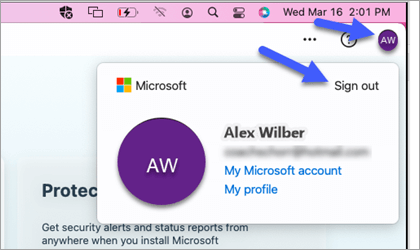
-
Na obrazovke potvrdenia vyberte položku Odhlásiť sa z Microsoft Defender.
Automaticky sa prihlásite do konta vašej organizácie.
Prechod z práce alebo školy na osobný
Ak chcete prejsť na osobný Microsoft Defender, prihláste sa pomocou osobného konta Microsoft.
-
Podržte stlačený kláves Option a vyberte Microsoft Defender na paneli s ponukami.
-
Vyberte položku Prihlásiť sa a prihláste sa pomocou osobného konta Microsoft.
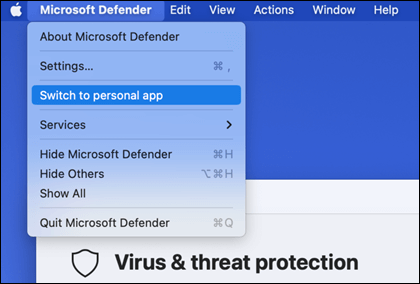
Poznámka: Po prepnutí na osobné konto defendera bude verzia Defendera vo vašej organizácii naďalej spustená na pozadí. Ak chcete zobraziť tabuľu a nastavenia verzie organizácie, budete musieť prejsť späť do svojho pracovného alebo školského konta.
Zistite viac
Pomocník a školenia pre zabezpečenie od spoločnosti Microsoft










